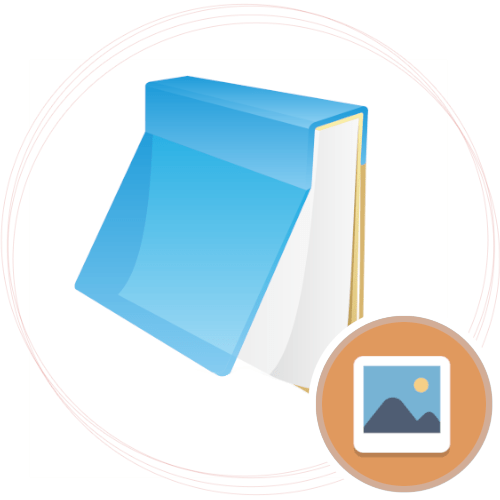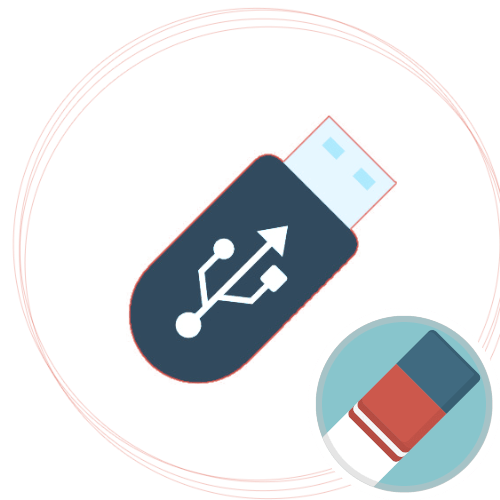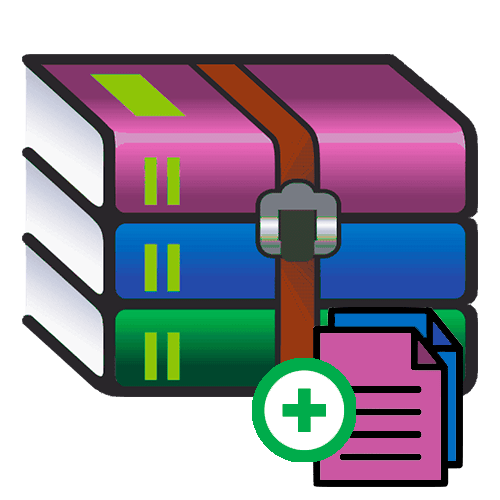Зміст

Важливо! у статті буде розказано про відступ у тексті, який робиться перед першим рядком нового абзацу. Якщо потрібно в прямому сенсі змінити її колір на червоний, ознайомтеся з іншими матеріалами на нашому сайті, які присвячені цій темі і доступні за наступними посиланнями.
Детальніше: як змінити колір тексту в Microsoft Word / PowerPoint / Adobe Photoshop
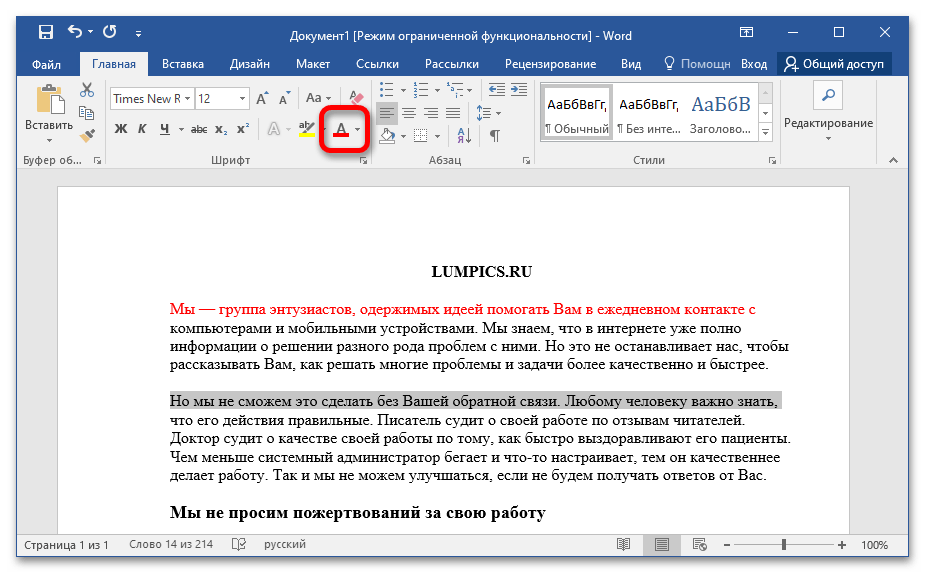
Варіант 1: Microsoft Word
Червоний рядок в Microsoft Word може бути виконана за допомогою простої табуляції або шляхом зміни параметрів абзацу. Це не всі доступні методи вирішення поставленого завдання. Щоб ознайомитися з повним їх переліком і отримати докладний посібник, перейдіть по представленої нижче посиланням і ознайомтеся зі статтею іншого автора, який в повній мірі висвітлив цю тему.
Детальніше: як у Microsoft Word зробити червоний рядок
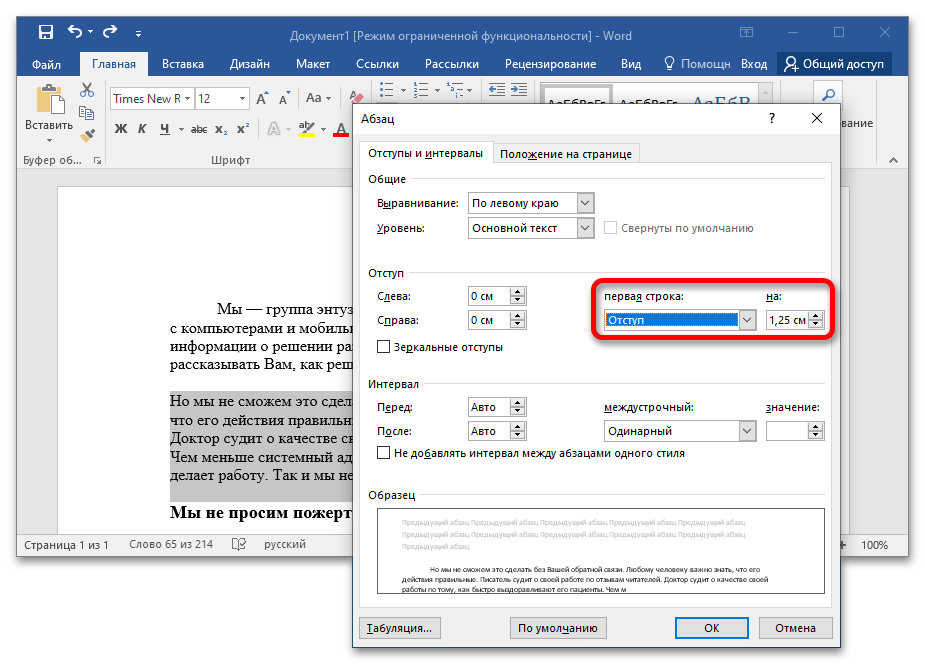
Зверніть увагу! практично у всіх інших продуктах Microsoft Office червоний рядок робиться аналогічними методами, які запропоновані в раніше представленій статті. Невеликі, але некритичні відмінності можуть спостерігатися у візуальному оформленні та розташуванні деяких елементів інтерфейсу.
Варіант 2: Документи Google
Кампанія Google розробила власний офісний пакет додатків, серед яких є аналог Microsoft Word, що носить назву Google Документи. Його відмінною особливістю є можливість використання інструментів набору і обробки тексту без необхідності установки софта на комп'ютер. Додатки працюють безпосередньо з браузера. Відповідно, зробити відступ у першого рядка абзацу можна і в» Google Документах", причому представлені нижче способи підходять і для інших продуктів цієї категорії.
Читайте також: Як створити Документ Google
Спосіб 1: Вкладка
Найпростіший спосіб зробити червону рядок в документі — скористатися табуляцією. Це невидимий символ, який за своєю суттю є довгим пробілом, але має дещо інші властивості. Для виконання поставленого завдання необхідно встановити курсор на початок першого рядка абзацу, а потім на клавіатурі натиснути по клавіші Tab . Її точне місце розташування показано на зображенні нижче.
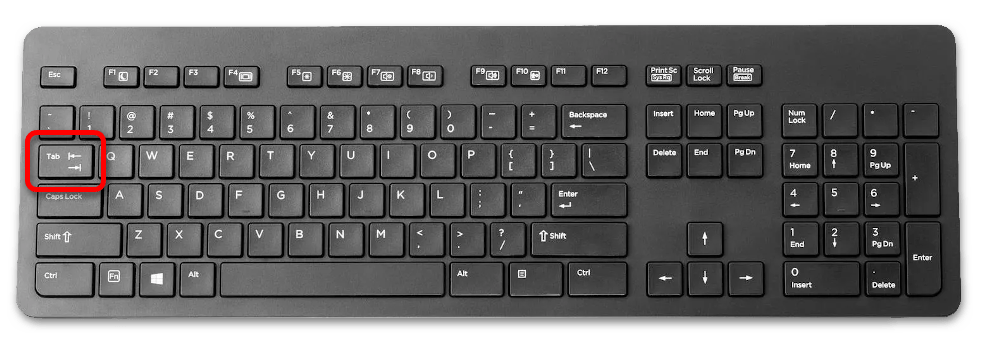
За підсумком утворюється червоний рядок, але тільки у одного обраного абзацу. Щоб одночасно додати відступи до всіх, скористайтеся одним з наступних способів. Або можна проставити їх вручну, якщо текст невеликий.
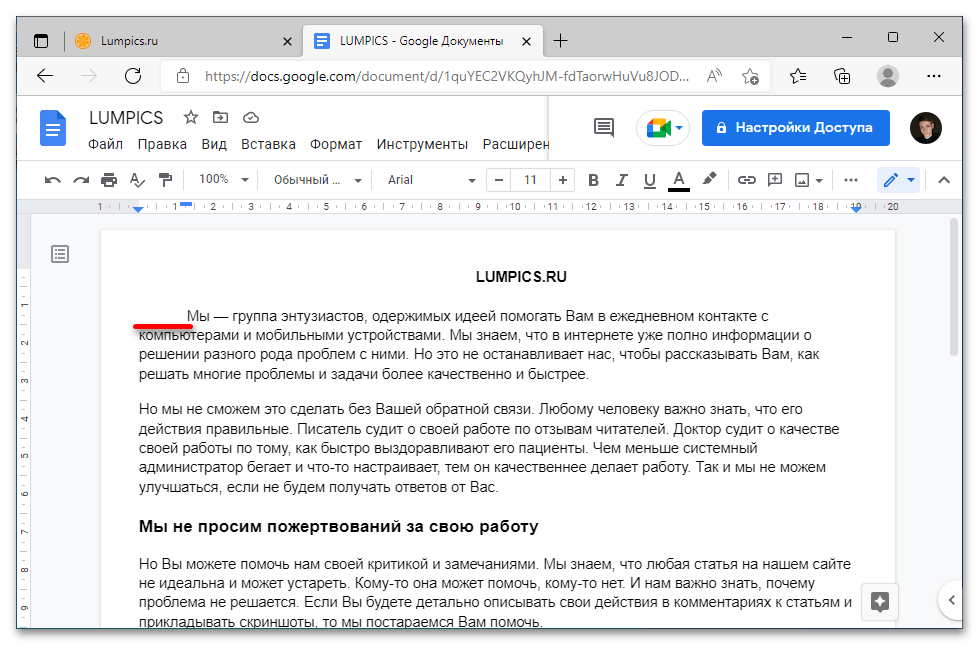
Спосіб 2: Параметри»Абзацу"
Якщо необхідно зробити червоний рядок в одному або декількох абзацах, або навіть у всьому тексті, можна внести правки в параметри»абзацу" . Цей спосіб найкращий, так як дозволяє вручну задавати довільну величину відступу.
- Виділіть ті абзаци, червоний рядок в яких необхідно зробити. Після цього над панеллю інструментів розкрийте меню " Формат» , Наведіть курсор на рядок " вирівнювання та відступ» і в списку клікніть по пункту " Налаштування відступів» .
- При необхідності введіть значення в поля «зліва» і «Справа» або залиште їх недоторканими. Потім зі списку " спеціальний відступ» виберіть пункт " перший рядок» .
- В поле праворуч впишіть величину відступу в сантиметрах. За замовчуванням стоїть значення «1.27» , що є стандартом для більшості документів. Після завершення клікніть по кнопці " застосувати» .
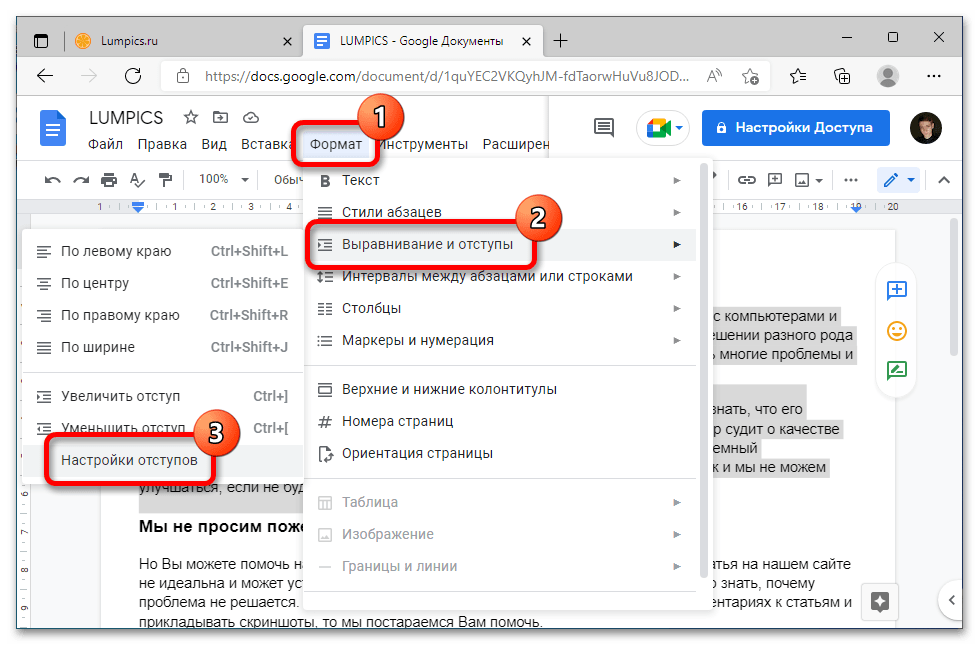
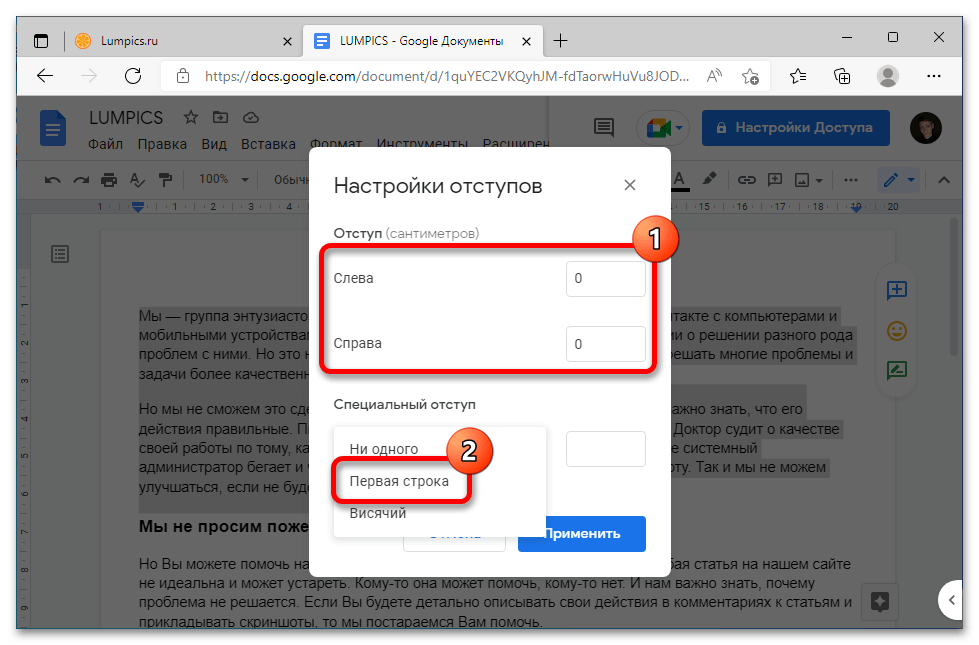
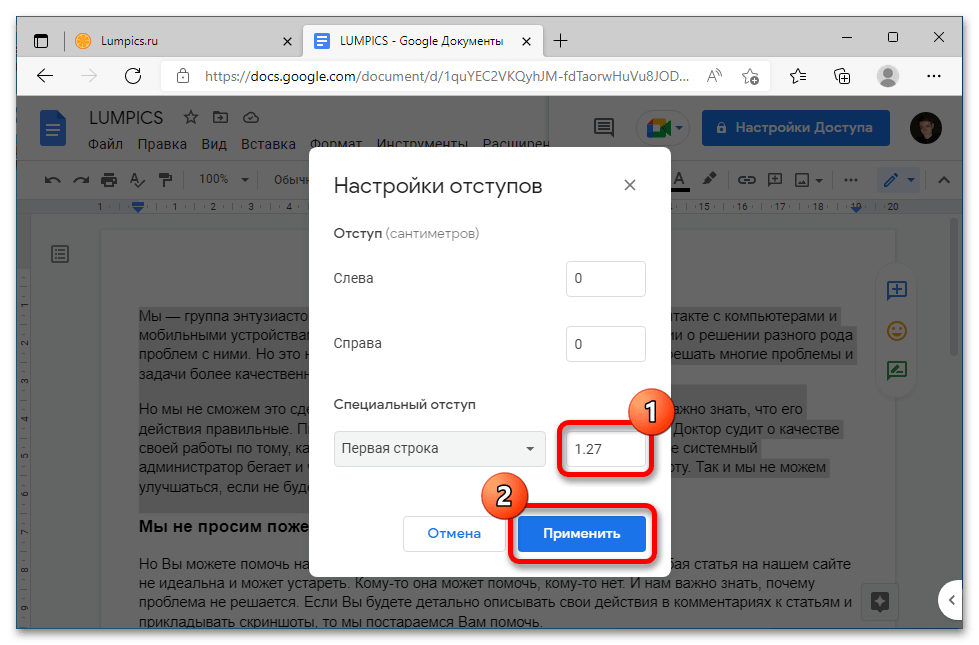
Примітка! у разі некоректної зміни відступів у всьому документі не обов'язково прибирати їх вручну. Можна скористатися комбінацією клавіш Ctrl + Z , щоб скасувати останнє вчинене дію, або просто повторно змінити параметри " абзацу» , скориставшись представленої вище інструкцією.
Спосіб 3: Лінійка
Найпростіше зробити червоний рядок в декількох абзацах або в усьому документі, скориставшись горизонтальною лінійкою. Знаходиться вона у верхній частині інтерфейсу відразу під панеллю інструментів.
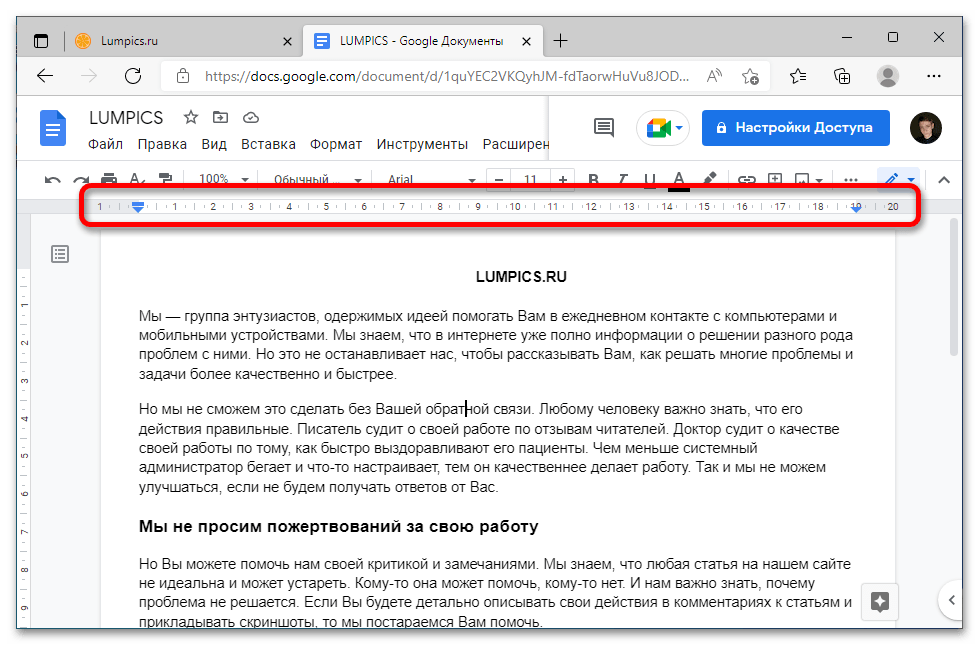
Щоб з її допомогою зробити відступи, попередньо необхідно виділити потрібні абзаци. Потім слід навести курсор на прямокутний маркер зазначеної лінійки і, затиснувши ліву кнопку миші, потягнути його на потрібну відстань. Після того як кнопка буде відпущена, перші рядки всіх абзаців змістяться.
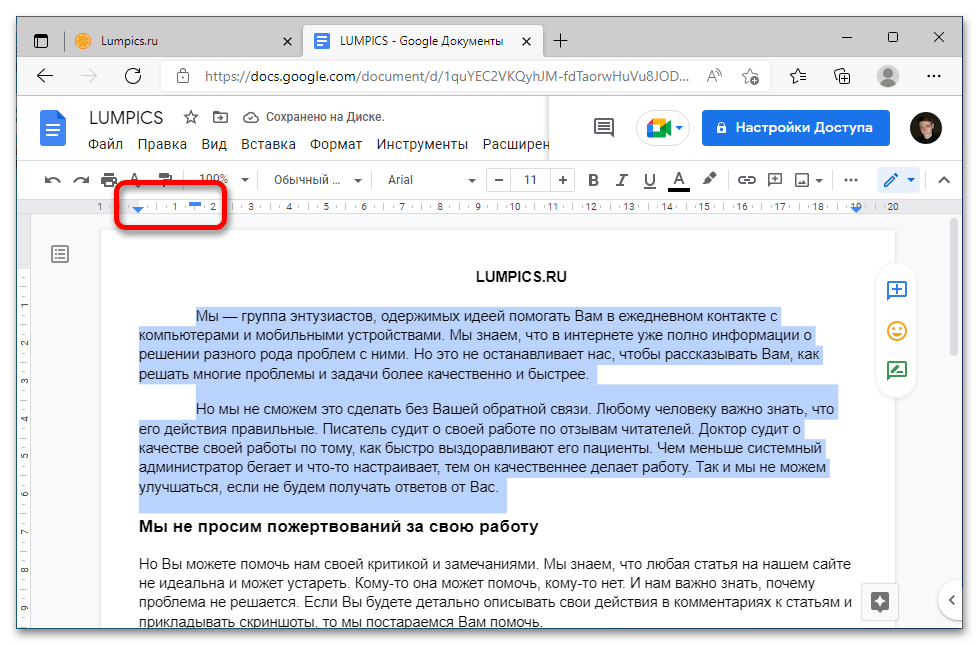
Зверніть увагу! недоліком цього методу можна вважати тільки неможливість установки точної відстані від лівого поля документа. При пересуванні градація значень фіксована і становить 0,25 см.
Варіант 3: LibreOffice
LibreOffice - кроссплатформенний вільно розповсюджується офісний пакет, що розробляється під ліцензією GNU/Linux. У його набір входить і аналог Microsoft Word, який тут носить назву Writer. Як і у випадку з Google Документами, зробити червоний рядок можна трьома способами, два з яких повністю ідентичні — за допомогою табуляції і за допомогою лінійки. З цієї причини розглядатися окремо вони не будуть.
Щоб при створенні відступів у першого рядка абзацу ввести точну відстань від лівого поля, необхідно виконати наступні дії:
- Виділіть абзаци, у яких необхідно зробити червоний рядок. Потім розкрийте меню " Формат» , розташоване над панеллю інструментів, і виберіть в ньому пункт »Абзац" .
- У вікні перейдіть у вкладку " відступи та інтервали» . У блоці " відступ» змініть значення " перший рядок» на бажане. Всі параметри задаються в сантиметрах.
- При необхідності внесіть правки в інші налаштування абзацу, а потім клікніть по кнопці «ОК» , щоб застосувати внесені зміни.
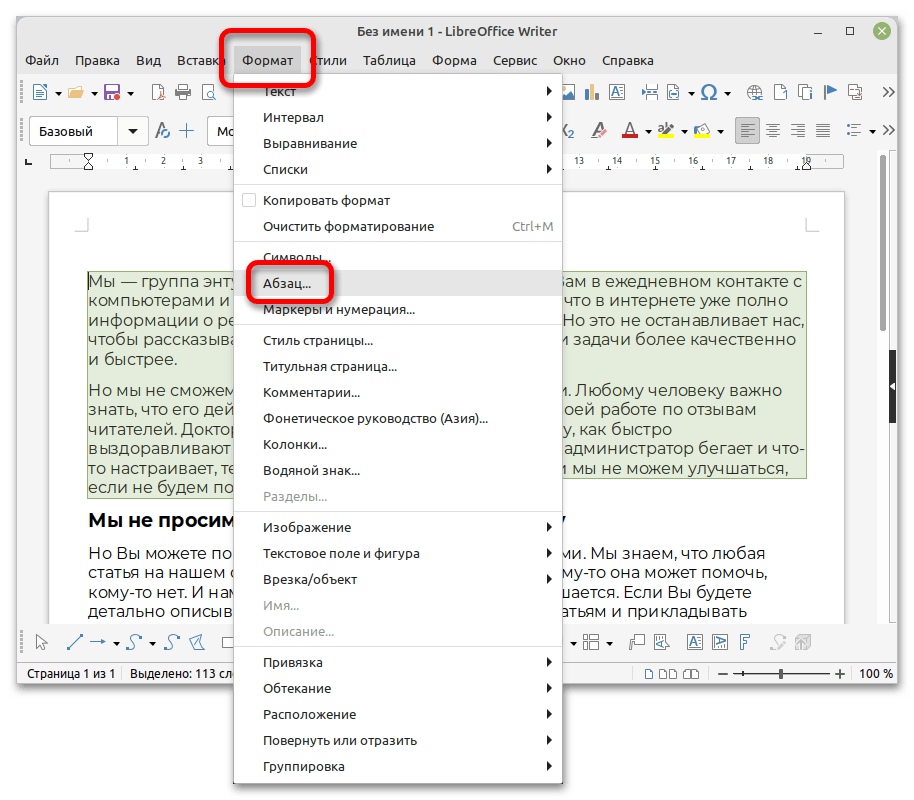

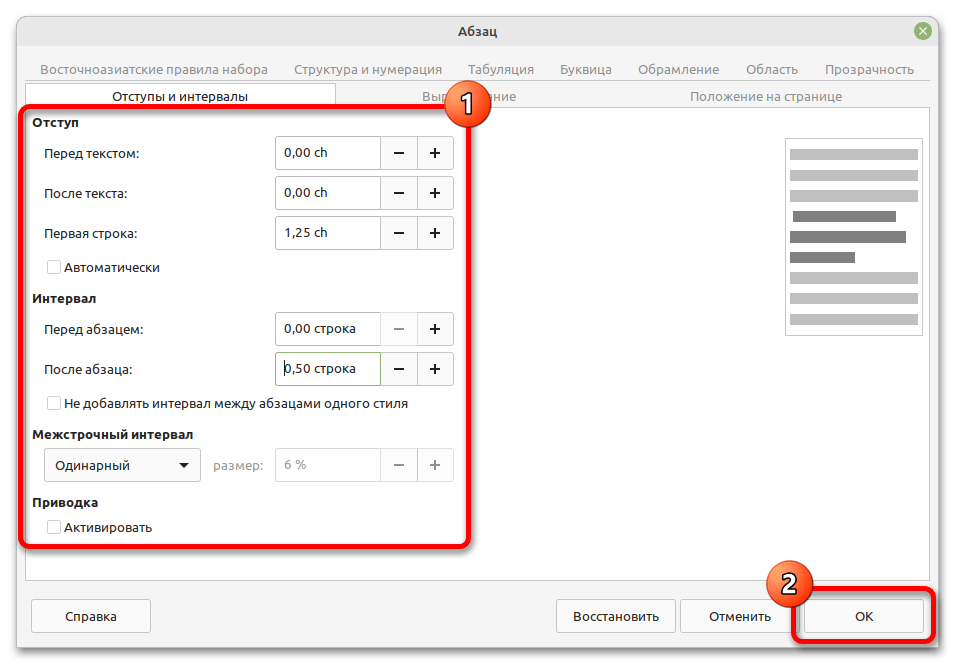
Примітка! в операційних системах, створених на базі ядра Linux, за замовчуванням можуть бути встановлені різні версії офісного пакету LibreOffice. Відмінності полягатимуть як у візуальному оформленні, так і в місці розташування деяких елементів інтерфейсу. З цієї причини наведені вище як приклади скріншоти можуть трохи не відповідати дійсності.
Варіант 4: макет HTML
При створенні сайту невід'ємною частиною є його оформлення, за це відповідають каскадні таблиці стилів, іменовані CSS. Щоб зробити червоний рядок в документі HTML, не обов'язково вивчати формальну мову опису зовнішнього вигляду, досить скористатися наведеною нижче інструкцією.
Один з варіантів створення відступів першого рядка абзацу має на увазі застосування цього стилю на весь текст документа. В такому випадку необхідно буде скористатися тегами <style> , розмістивши їх в області <head> . У них буде полягати стиль, застосовуваний до всіх абзаців документа, тобто частин тексту, укладеним в теги <p> . Синтаксис наступний:
<head>
<style>
p { text-indent: & Lt; значення & gt;;}
</style>
</head>
Замість & Lt; значення & gt; необхідно вписати відстань відступу першого рядка від лівої частини сторінки. Вимірюється це в різних величинах, як приклад буде взято 25px (25 пікселів). Приклад такого коду можна бачити на зображенні нижче.
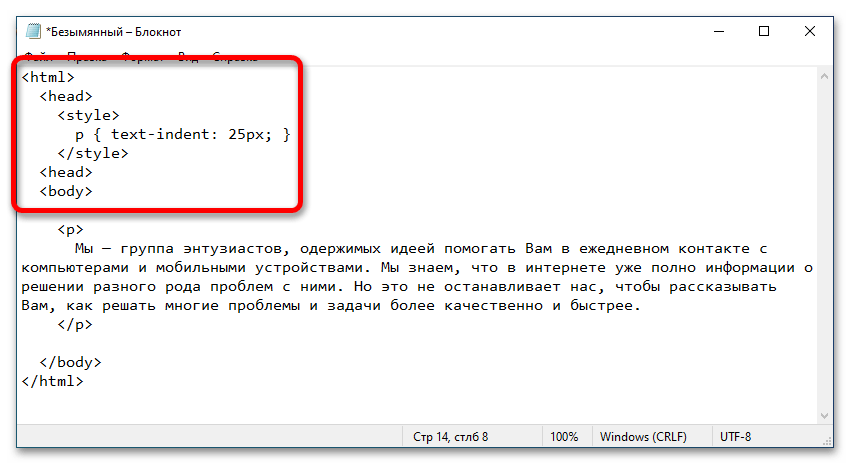
Якщо необхідно зробити червоний рядок тільки у певних абзаців, слід скористатися іншим способом. Він має на увазі присвоєння стилю вмісту обраного тега. Відповідно, редагуванню підлягає тег <p> , для досягнення бажаного результату виглядати він повинен наступним чином:
<p style=" text-indent:≪ значення & gt;;" & gt;
Знову ж таки, замість & Lt; значення & gt; необхідно вписати розмір відступу. У прикладі знову буде використовуватися 25px (25 пікселів).
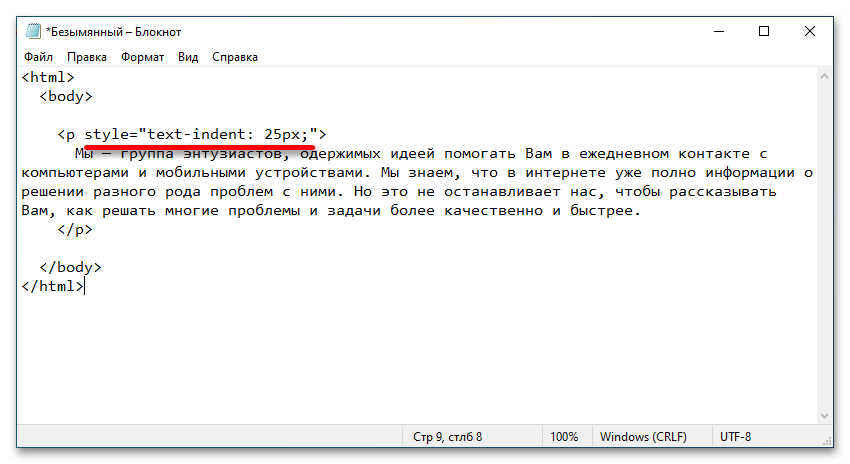
Примітка! це не єдині способи створення червоного рядка у файлі HTML. Можливо, представлене рішення не є кращим, але воно не вимагає наявності глибоких знань в області верстки сайтів, особливо в синтаксисі каскадних таблиць стилів.